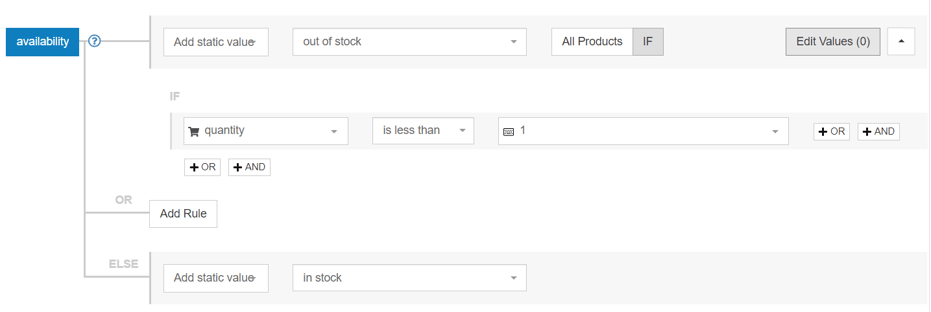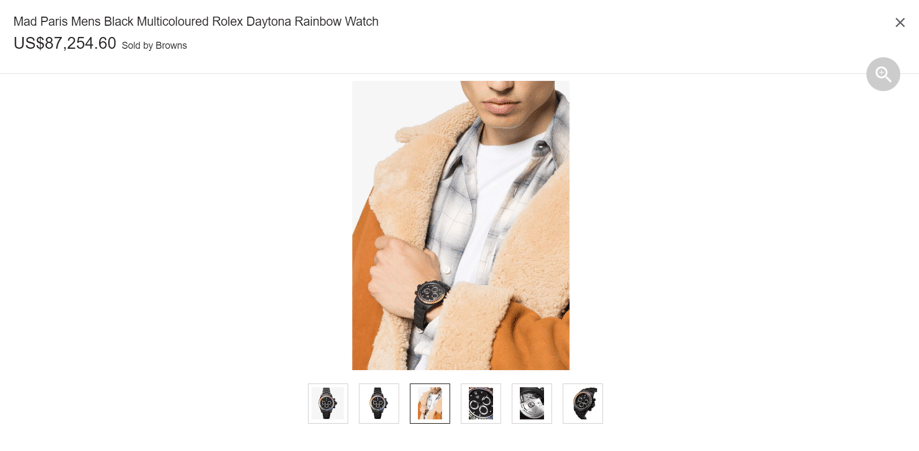Inhaltsverzeichnis
Warum sollten Sie Ihren Feed optimieren?
Shopify-Felder vs. Google Shopping-Feed-Attribute
Erforderliche Attribute
- SKU oder variant_id → ID
- Titel, global_title_tag oder Attribut-Kombination → Titel
- Body_html oder global_description_tag → Beschreibung
- URL oder variant_url → Link
- Bilder → image_link
- Preis → Preis
- Anbieter → Marke
- Strichcode oder UPC → GTIN
- DFW_Verfügbarkeit oder mengenbasierte Regeln → Verfügbarkeit
Optionale Attribute
Schlussfolgerung
Warum sollten Sie Ihren Feed optimieren?
Erfolg mit Google Shopping beginnt mit Ihrem Produkt-Feed. Der Grund, warum die Optimierung Ihres Feeds eine so große Rolle in Ihren Anzeigen spielt, liegt darin, dass er alle Informationen zu Ihren Produkten enthält und Sie ihn so einrichten können, dass er von Google leicht gelesen und verstanden werden kann.
Da Google Ihren Datenfeed "liest", muss er verdaulich strukturiert sein. Dann kann Google sie sinnvoll nutzen und Ihre Anzeigen den relevantesten und geeignetsten Suchanfragen zuordnen. Wenn Ihr Produkt-Feed die Sprache von Google spricht, werden Ihre Anzeigen eine bessere Leistung erzielen. Außerdem wird dadurch verhindert, dass Ihre Anzeigen auf Anhieb missbilligt werden.
Ungültige oder unzureichende Informationen in Ihrem Datenfeed können tatsächlich zu Umsatzverlusten führen. Selbst wenn Sie alle Pflichtfelder vollständig und korrekt ausgefüllt haben, können Ihre Anzeigen bei Suchanfragen immer noch nicht angezeigt werden, was sie eigentlich sollten.
Zurück zum Seitenanfang oder Download des ultimativen Google Merchant Center-Handbuchs
Shopify-Felder vs. Google Shopping-Feed-Attribute
Über verschiedene Plattformen hinweg werden die Feed-Attribute mit verschiedenen Namen bezeichnet, was zuweilen zu Verwirrung führen kann. In einigen Fällen, wie z.B. bei 'URL' und 'Link', ist es einfach zu erkennen, dass sie dasselbe bedeuten, aber oft kann die Verbindung zwischen den Shopify-Feldern und den Shopping-Feed-Attributen für einen guten Kopfkratzer sorgen. Es gibt die gleiche allgemeine Idee, aber Sie müssen wissen, wonach Sie suchen. Die Feed-Optimierung macht es Ihnen leicht, da Sie Ihren Feed wiederverwenden und an jeden Kanal anpassen können.
Wenn Sie Ihren Feed erstellen, verfügt jeder Kanal über eine Reihe von Pflichtfeldern. Es ist jedoch eine gute Idee, so viele optionale Felder wie möglich hinzuzufügen. Dadurch werden Ihre Anzeigen für die Suche nur noch relevanter. In diesem Artikel konzentrieren wir uns darauf, die Shopify-Produktdaten mit den Attributen des Google Shopping-Feeds abzugleichen - auf die richtige Art und Weise. Dazu müssen Sie in erster Linie die Umbenennungsregel verwenden. Die Attribute in den blauen Feldern sind die Namen von Google Shopping, die im Dropdown-Menü stammen aus den aus Shopify importierten Daten.
Zurück zum Seitenanfang oder Download des ultimativen Google Merchant Center-Handbuchs
Erforderliche Attribute
SKU oder variant_id → ID
Produkt-IDs sind eindeutige Identifikatoren. Dies mag wie ein Kinderspiel erscheinen, aber die Herausforderung kann auftreten, wenn Sie zuvor eine der systemeigenen Shopify-Apps verwendet haben, um Ihre Produkte bei Google Shopping zu listen. In solchen Fällen waren die an Ihr Google Merchant Center-Konto übermittelten Produkt-IDs wahrscheinlich automatisch als shopify_{2-letter-country-code}_id_variant id strukturiert.
Eg. shopify_US_12345678_123456789
Wenn Sie Ihre Google Shopping-Produkt-IDs ändern, nachdem Sie bereits Kampagnen ausgeführt haben, wird der Verlauf der Artikeltransaktionen und die damit verbundene Qualitätsbewertung (QS) der Anzeige zurückgesetzt. Aber keine Sorge! Es ist kein Problem, die bisherige Struktur beizubehalten. Sie können diese Struktur mit der Kombinationsregel von DataFeedWatch leicht neu erstellen und die gleichen IDs beibehalten. Es ist nicht zwingend erforderlich, aber Sie können Ihre Transaktionshistorie intakt lassen.
In anderen Fällen - können Sie das ID-Attribut einfach mit SKU (solange es eindeutig und für jedes Produkt verfügbar ist) oder variant_ID in Ihrem Shopify-Feed abgleichen.
Warum SKU?
Viele Werbetreibende haben ein internes System für SKUs eingerichtet, das ihnen hilft, die Produkte schnell zu unterscheiden. Sie hätten z.B. entscheiden können, dass allen Ihren Produkten innerhalb der Bekleidungskategorie eine SKU zugewiesen wird, die mit "AA" beginnt, während Artikel, die in die Kategorie Wohnen & Einrichten passen, in der SKU mit "BB" gekennzeichnet werden können.
Wenn dies nach Ihnen klingt, können Sie SKUs als Artikel-IDs verwenden, um die Leistung der einzelnen Artikel in der Google-Anzeigen-Benutzeroberfläche leicht erkennen zu können. Und die Verwaltung von Einkaufskampagnen auf Produktebene zu vereinfachen (nützlich, wenn Sie einen kleineren Produktkatalog haben).
Warum variant_id?
Variant_ID ist eine sichere Sache, da dieses Feld von Shopify automatisch für alle Ihre Produkte generiert wird. Das heißt, es ist immer ausgefüllt und enthält einen eindeutigen Wert für jeden Artikel, einschließlich aller seiner Varianten.
Alles in allem hat die Artikel-ID keinen Einfluss auf die Leistung Ihrer Anzeigen. Um es richtig zu machen, müssen Sie einen Wert verwenden, der für jedes Produkt, Elternteil oder Kind, einzigartig ist, und schon sind Sie startklar!
Titel, global_title_tag oder Attribut-Kombination → Titel
Titel
Dieses ist ziemlich intuitiv, Sie können Ihr Shopify-Feld mit dem Google Shopping-Titelattribut abgleichen, wenn Sie sie alle gleich halten möchten. Wenn Sie jedoch Ihren Titel gegenüber dem Titel in Ihrem Shopify-Geschäft ändern möchten, können Sie dies ebenfalls tun. Bei Shopify kann jedes Produkt nur einen Titel haben. Shopify bietet aber auch die Verwendung von Metafeldern an.
Globales_Titel_Tag
Nehmen wir an, dass Ihre Shopify-Produkttitel für Ihr Geschäft genau so gut sind, wie sie sind, aber nicht ganz dort sind, wo sie sein sollten, um bei Google zu konkurrieren. Global_title_tag ist ein Metafeld, in dem Sie eine alternative Version des Produktnamens beibehalten können - eine Version, die sich besser für SEO und/oder Ihre Shopify-Anzeigen eignet. Diese Version könnte für Ihren Shopping-Feed verwendet werden.
Und was, wenn Sie 'global_title_tag' nur für einen Teil Ihres Katalogs zur Verfügung haben?
Sie können jederzeit Regeln aufstellen, die diesem Feld Vorrang einräumen, wann immer es verfügbar ist, aber standardmäßig Ihre regulären Titel verwenden, wenn einem bestimmten Produkt kein global_title_tag zugewiesen ist.
Kombination von Attributen
Eine weitere Möglichkeit, um sicherzustellen, dass die richtigen Informationen innerhalb Ihrer Produkttitel in Ihrem Feed eingereicht werden. Da Sie nicht in der Lage sind, Schlüsselwörter für Einkaufskampagnen festzulegen, sollten Sie so viele wie möglich in Ihren Titel aufnehmen. Beginnen Sie zunächst mit den wichtigsten Informationen und stellen Sie sicher, dass sie den Produktnamen, die Marke und andere produktspezifische Details enthalten. Sie können alle Daten aus Ihrem Shopify-Shop verwenden, um neue Titel für Ihre Google Shopping-Anzeigen zu erstellen.
Read more on how to create compelling titles for your shopping ads in our other article.
Body_html oder global_description_tag → Beschreibung
Es gibt einen Unterschied zwischen body_html und global_description_tag. Body_html, das Shopify-Standardfeld für die Beschreibung, enthält HTML-Tags, aber nicht alle Tags werden in ein lesbares Format konvertiert.
Der global_description_tag hingegen wird von Einzelhändlern häufig verwendet, um eine alternative, SEO-optimierte Beschreibung zu erstellen. Es befindet sich nicht immer in den aus Shopify importierten Rohdaten, da es sich um ein zusätzliches Metafeld handelt. Wenn Sie dieses Feld für Ihre Produkte in Shopify verwendet haben, könnte es eine gute Wahl für Ihren Google Shopping-Feed sein.
Hinweis: Wenn Sie ein DataFeedWatch-Benutzer sind - müssen Sie sich keine Sorgen machen, dass html-Tags das Einkaufserlebnis für potentielle Kunden ruinieren könnten. Die Google Shopping-Feed-Vorlage in DataFeedWatch ist so eingerichtet, dass die html-Tags automatisch aus 'body_html' entfernt werden, wenn Sie sich für dieses Feld entscheiden.
<!--SPLIT--></p> <ul> <li>Example description</li>
werden
Beispiel Beschreibung
URL oder variant_url → Link
Dieses Attribut scheint zwar einfach zu sein, aber wenn Sie nicht vorsichtig sind, kann es zu Problemen führen. Aber zum Glück kann man es sich vorher einfangen. Es besteht die Möglichkeit, dass Ihre URL in Shopify und die im Google Merchant Center (GMC) nicht genau gleich sind. Der Grund dafür ist, dass Shopify-URLs immer "myshopify" im Shop-Link enthalten, während die im GMC angegebene Domain oft eine vereinfachte Version der vollständigen URL ist.
Zum Beispiel:
Einkaufen xx-shop.myshopify.com
Google-Händlerzentrum xx-shop.com
Deshalb ist es eine gute Idee, doppelt zu prüfen, ob die Domain-URL, die Sie senden, die richtige ist. Wenn sie nicht übereinstimmen - wird Google einen Fehler zurückgeben.
Wenn Sie die Domain-URL an DataFeedWatch senden, passt die Google Shopping-Vorlage die URL automatisch an, wenn Sie beim Hinzufügen des Kanals in DataFeedWatch die verifizierte Google Merchant Center-Domain eingereicht haben. Wenn Sie die beanspruchte GMC-Domain in den Channel-Einstellungen nicht ausgefüllt haben, können Sie dies mithilfe der Ersetzungsregel schnell beheben.

Um sicher zu sein, dass Käufer zu der Variations-Landingpage, auf die sie geklickt haben, und nicht zum Standardprodukt weitergeleitet werden, verwenden Sie variant_url anstelle von URL. Dadurch wird sichergestellt, dass ihre Reise reibungslos verläuft, und Sie vermeiden außerdem Fehler durch Preisinkongruenzen. Dies ist wirklich nützlich für Situationen, in denen Varianten unterschiedliche Preise haben, wie z.B. bei einem Telefonmodell mit mehr als einer Speicheroption.
Bilder → image_link
Es kommt häufig vor, dass Händler vergessen, ihre variant_images zu verwenden, und stattdessen das Standardbild verwenden. Aber wenn Sie variant_images haben, ist es empfehlenswert, diese zu benutzen, wenn Sie können. Besonders zum Beispiel für Produkte mit vielen verschiedenen Farben.
Am besten verwenden Sie die größtmögliche Version Ihrer Bilder. Stellen Sie sicher, dass sie den Anforderungen von Google an die Bildgröße entsprechen, damit sie genehmigt werden. Es hängt auch von der Art des Produkts ab, das Sie verkaufen.
Nicht-Bekleidungsbilder müssen mindestens 100x100 Pixel, Bekleidungsbilder mindestens 250x250 Pixel groß sein. Jedes Bild darf nicht größer als 64 Megapixel sein und keine Datei darf größer als 16 MB sein.
Unter den Shopify-Feldern stellen die Felder 'image_1' und 'image_grande_1' im Allgemeinen die größte Version Ihres Standardbildes von der Produktseite dar.
Wenn Sie für Variationen werben, würden Sie analog dazu 'variant_image_grande' wählen. Stellen Sie nur sicher, dass Sie ein Sicherheitsnetz für den Fall einrichten, dass nicht alle Ihre Produkte ein Variantenbild haben. Die Regel könnte so aussehen:
Profi-Tipp: Die Verwendung von Lifestyle-Bildern in Google Shopping kann besonders für Bekleidungshändler von Vorteil sein. Lesen Sie unseren vorherigen Artikel, um zu erfahren, wie Sie Lifestyle-Bilder in Ihrem Feed einrichten können.
Preis → Preis
Die Abbildung Ihrer Preisregel ist ziemlich einfach, wenn Sie keine aktiven Werbeaktionen oder Rabatte planen. Wenn das der Fall ist, können Sie die Umbenennungsregel verwenden, die dann einfach so aussehen wird:
Danach können Sie auf 'Werte bearbeiten' klicken, um die Währung zu Ihren Preisen für Google hinzuzufügen.

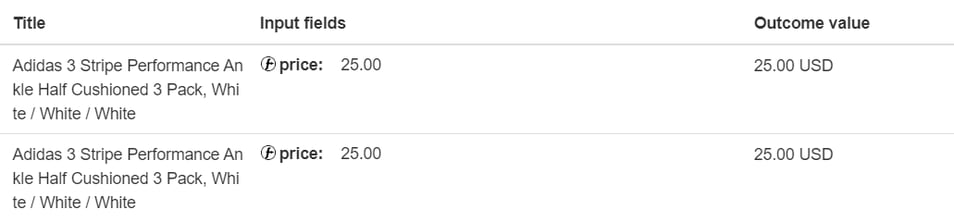
Verkaufspreis
Wenn Sie jedoch wissen, dass Sie ermäßigte Preise haben werden, kann es etwas komplizierter werden. Aber machen Sie sich keine Sorgen, wir gehen gemeinsam durch, was Sie tun müssen.
Die Verwirrung rührt von der Tatsache her, dass Shopify im Vergleich zu anderen Plattformen eine sehr spezielle Einrichtung für die Preisgestaltung hat. Wenn ein Rabatt verfügbar ist, "springt" der reguläre Produktpreis tatsächlich vom Preisfeld in das Feld "compare_at_price". Gleichzeitig wird das "Preis"-Feld mit dem ermäßigten Preis gefüllt.
Lassen Sie es uns auf eine klarere Art und Weise visualisieren:
|
Beispiel |
'Price' in Shopify |
'Compare_at_price’ in Shopify |
Aktueller Preis in Kraft |
|
Produkt A vor der Beförderung |
$20 |
- |
$20 |
|
Produkt A während der Beförderung |
$10 |
$20 |
$10 |
Das Einreichen von Preis und Verkaufspreis öffnet Ihnen die Tür zu einer durchstreichenden Preisgestaltung.
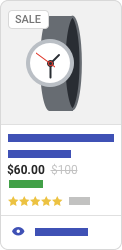
Wie würde also die Regel aussehen, wenn Sie Google sowohl den regulären Preis als auch den ermäßigten Preis mitteilen möchten?
In diesem Fall müssen Sie 2 Preisattribute in Ihrem Shopping-Feed verwenden:
- Price (wird den regulären Produktpreis an Google senden) - so sollte die Regel aussehen:
2. Sales_price (sendet den ermäßigten Preis an Google) - so sollte die Regel aussehen:
Der aktuelle Preis wird immer im Preisfeld angezeigt, unabhängig davon, ob es sich um den ermäßigten oder den Originalpreis handelt. Wenn es Ihnen also egal ist, Google oder Ihren Kunden mitzuteilen, dass eine aktive Werbeaktion läuft, können Sie einfach Preis in Preis umbenennen und sind damit einverstanden.
Anbieter → Marke
Eine weitere einfache Anwendung der Umbenennungsregel. Jetzt wird jeder Wert, der als Verkäufer in Ihrem Shopify-Feed aufgeführt war, als Marke in Ihrem Google Shopping-Feed aufgeführt.
Andere übliche Arten der Markenzuordnung in Ihrem Einkaufsfeed wären:
- Hinzufügen Ihrer Marke als statischer Wert
Vielleicht möchten Sie Ihren Markennamen als Marke an Google Shopping senden, während Sie unter dem Feld Anbieter mehrere Anbieter haben. Es gibt eine einfache Lösung:
- Extrahieren von Markeninformationen aus einem anderen Feed-Attribut
Falls Sie die Markeninformationen in Ihren Produkttiteln oder -beschreibungen (body_html) behalten, aber Ihr Verkäuferfeld in Shopify nicht ausgefüllt haben, können Sie die Daten jederzeit mit einer Schnellregel extrahieren:
Strichcode oder UPC → GTIN
Die Wahl hängt davon ab, wo sich Ihre GTINS in Ihrem Shopify-Shop befinden. Strichcode ist gebräuchlicher, aber Sie können Ihre Global Trade Item Number (GTIN) stattdessen auch in einem Feld namens "UPC" (Universal Product Code) sehen.
DFW_Verfügbarkeit oder mengenbasierte Regeln → Verfügbarkeit
In Google Shopping können Sie nur zwischen drei voreingestellten Werten wählen, wenn es um die Einstellung der Verfügbarkeit geht: Auf Lager, Nicht auf Lager und Vorbestellung. Wenn Sie etwas anderes als diese drei Werte oder gar nichts eingeben, kann Ihr Produkt abgelehnt werden.
Wenn Sie feststellen, dass Ihre Verfügbarkeitsinformationen in Ihrem Shopify-Shop anders gekennzeichnet wurden (z.B. 'wahr' oder 'falsch'), können Sie dies schnell beheben. Wählen Sie einfach die Option 'Werte bearbeiten' im Attribut 'Verfügbarkeit' und ersetzen Sie die Werte
Eine weitere Möglichkeit ist die Verwendung von dfw_availability, einem automatisch in DataFeedWatch generierten Feld. Es markiert Ihre Produkte als "auf Lager" oder "nicht auf Lager", basierend auf den Produktinformationen, die Sie von Ihrem Shopify-Shop erhalten haben.
Schließlich können Sie Ihre Produkte mit Hilfe Ihrer Mengenangaben als "auf Lager" oder "nicht auf Lager" kennzeichnen. So könnte die Regel in DataFeedWatch aussehen:
Optionale Attribute
Produkttyp → Produkttyp
Eine Möglichkeit zur weiteren Organisation Ihres Inventars finden Sie unter product_type. Bei Google Shopping-Kampagnen können Sie mit product_type eine eigene Klassifizierung für Ihre Produkte erstellen, die Sie mit dem Attribut google_product_category nicht verwenden können.
In Shopify können Sie sie verwenden, wenn Sie Ihre Produkte filtern, wenn Sie in Ihr Verwaltungskonto eingeloggt sind, oder als Bedingung für die Erstellung einer automatischen Sammlung.
Wenn die Taxonomie von Google die spezifischen Produkte, die Sie haben, nicht ganz abdeckt, ist die Verwendung des Attributs product_type eine gute Möglichkeit, spezifischer zu werden.
Promotion_ID
Hierbei handelt es sich um einen eindeutigen Identifizierungscode, den Sie für Ihre Werbeaktionen wählen, um die über sie getätigten Verkäufe zu verfolgen. Sie sollten keine Leerzeichen oder Symbole im Text enthalten. Sie können eine Werbe-ID erstellen, wenn Sie eine Werbeaktion auf eine bestimmte Marke, Saisonartikel usw. anwenden möchten.
zusätzlicher_Bild_link
Durch die Optimierung Ihrer Bilder für Google Shopping können Ihre Anzeigen aufgewertet werden. Wenn Sie mehr als ein Bild für Ihre Produkte haben, verwenden Sie diese. Bleiben wir bei unserem Uhrenbeispiel (mit diesem können wir ein wenig träumen).
Dieses Bilderkarussell kann auf der Registerkarte Einkaufen erscheinen, wenn Sie mehr als ein Bild für ein Produkt haben. Es ist eine gute Idee, wenn Sie verschiedene Blickwinkel auf Ihren Artikel oder sogar ein Lifestyle-Bild wie das hier gezeigte haben. Sie können dieses Feld für jedes weitere Foto, das Sie haben, erneut hinzufügen.
Gramm → Versandgewicht
Hier ist ein weiteres Beispiel dafür, dass alles nicht so ist, wie es auf den ersten Blick scheint. Wenn Ihre Lieferkosten vom Gewicht der Produkte abhängen, die Sie verkaufen, müssen Sie das Feld Versandgewicht hinzufügxx Produkts gemessen wird, finden Sie unter "Shop Products" in DataFeedWatch. Passen Sie Ihre Spalten so an, dass das Versandgewicht angezeigt wird und Sie sehen, wie die Zahlen aussehen.
Man kann mit ziemlicher Sicherheit sagen, dass 1100,0 für ein Paar Leggings in Gramm gemessen wird. Jetzt können Sie also zurück zu Ihrem Mapping gehen und Ihre Regel erstellen.

Wäre es in Kilo oder Pfund gemessen worden, hätten wir stattdessen diese Einheit eingegeben.
Zurück zum Seitenanfang oder Download des ultimativen Google Merchant Center-Handbuchs
Schlussfolgerung
Mit diesen Informationen sind Sie in der Lage, die Beziehung zwischen Shopify-Feldern und Google Shopping-Attributen zu interpretieren.
Die Optimierung Ihres Produkt-Feeds ist ein wesentlicher Schritt für den Verkauf über jeden Kanal, insbesondere Google Shopping. Die Daten aus Ihrem Shopify-Konto in einen Google Shopping-Feed zu übersetzen, verschafft Ihnen einen Vorsprung, da Sie bereits über die meisten der benötigten Informationen verfügen. Es ist nur noch eine Frage der Erstellung von Regeln und der Zuordnung. Durch die Verwendung einer Feed-Optimierungslösung wie DataFeedWatch in diesem Prozess sparen Sie Zeit und Geld und können den Prozess auch in Zukunft automatisieren.




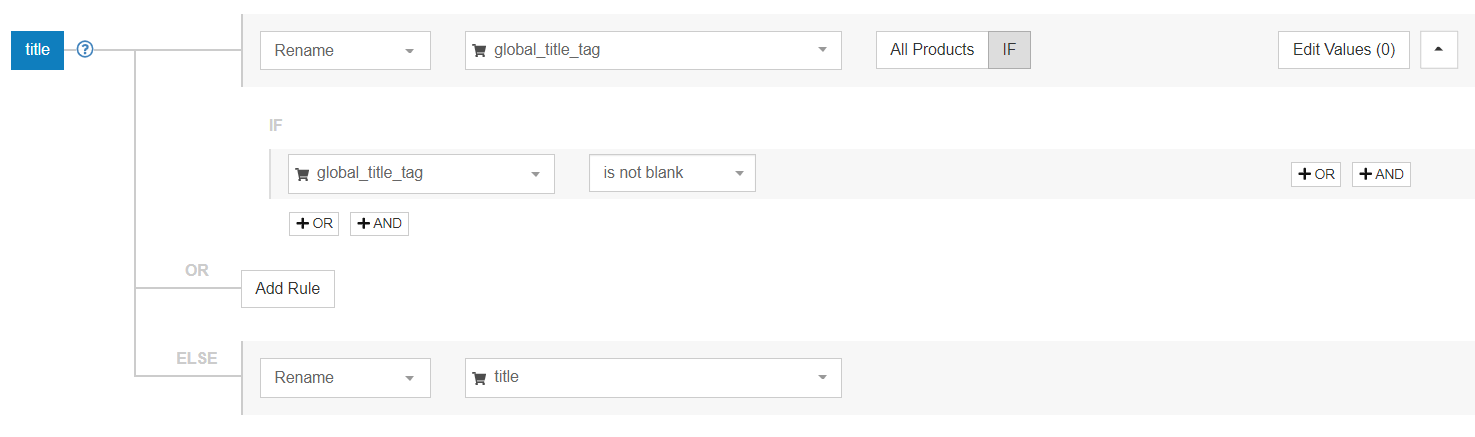



.png?width=900&name=replace-domain-feed%20(1).png)

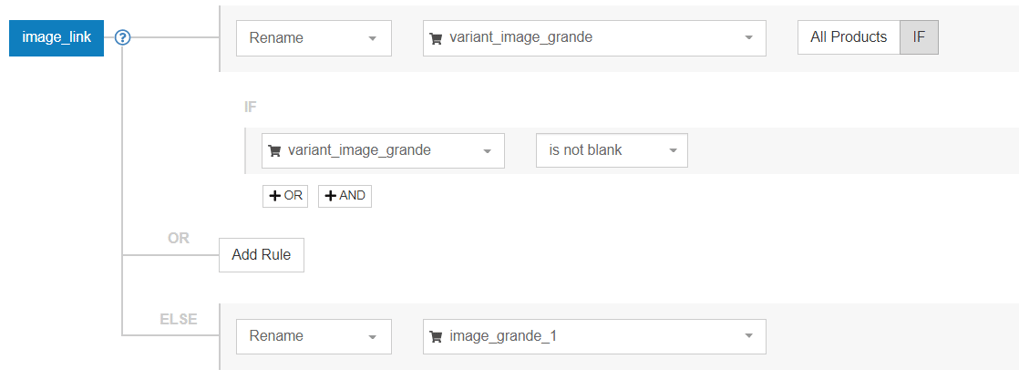

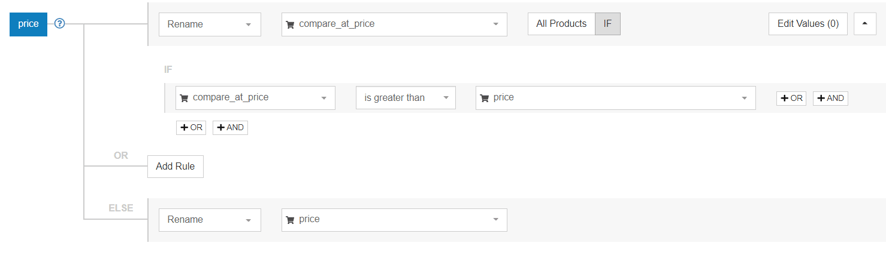
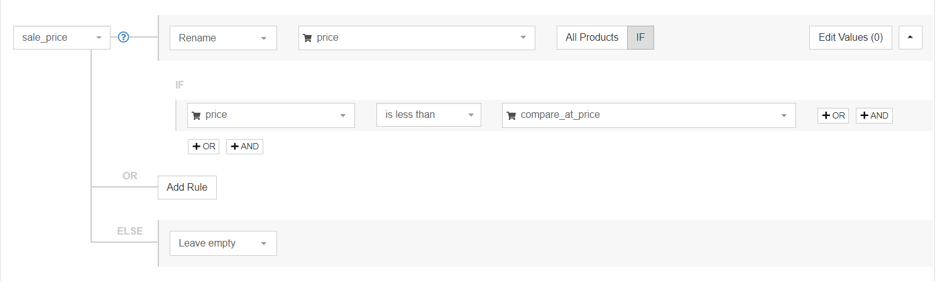


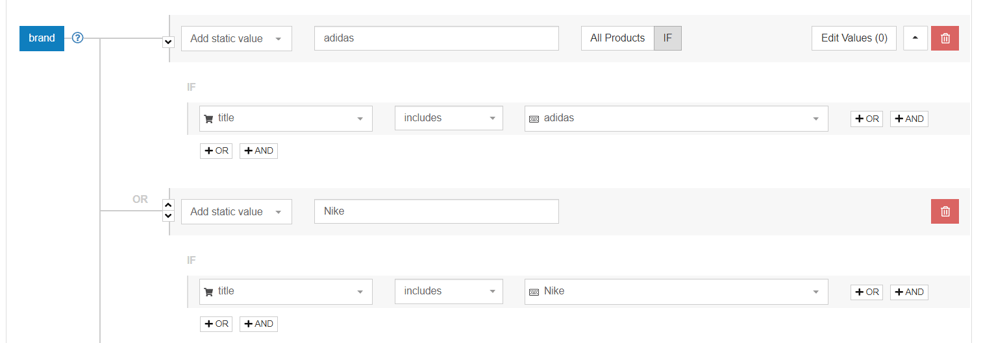

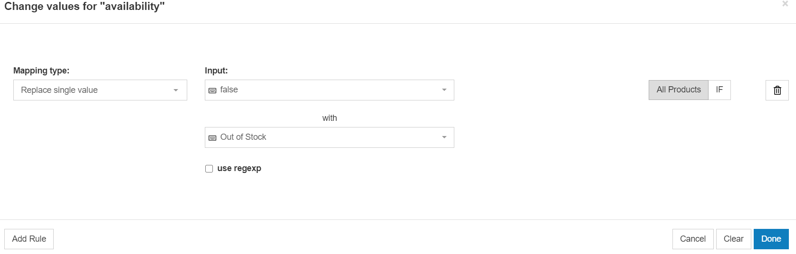
.png?width=1002&name=availability%20(1).png)